Justera allmänna inställningar i Kontrollcenter på Apple TV 4K
På fliken för allmänna inställningar ![]() i Kontrollcenter på Apple TV 4K kan du snabbt justera inställningar för ström, ljud, Wi-Fi och spelkontroller. Du kan också slå på Stör ej, ställa in en vilotimer och komma åt inställningar för hjälpmedel, föräldrakontroller och sökning.
i Kontrollcenter på Apple TV 4K kan du snabbt justera inställningar för ström, ljud, Wi-Fi och spelkontroller. Du kan också slå på Stör ej, ställa in en vilotimer och komma åt inställningar för hjälpmedel, föräldrakontroller och sökning.
Stäng av Apple TV 4K
Öppna Kontrollcenter genom att hålla ned
 på fjärrkontrollen.
på fjärrkontrollen.Välj Stäng av
 .
.
För fler sätt att stänga av Apple TV 4K, se Slå på eller stäng av Apple TV 4K.
Ändra nätverksinställningarna
Du kan snabbt ändra dina Wi-Fi- eller Ethernetinställningar.
Öppna Kontrollcenter genom att hålla ned
 på fjärrkontrollen.
på fjärrkontrollen.Välj Wi-Fi
 (eller Ethernet om du använder ett trådbundet nätverk).
(eller Ethernet om du använder ett trådbundet nätverk).
Stäng av eller slå på Stör ej
Du kan slå på Stör ej om du vill avaktivera alla notiser medan du tittar på Apple TV 4K.
Öppna Kontrollcenter genom att hålla ned
 på fjärrkontrollen.
på fjärrkontrollen.Välj Stör ej
 .
.
Öppna ljudreglage
Du kan välja vilka högtalare eller hörlurar du vill använda med Apple TV 4K.
Öppna Kontrollcenter genom att hålla ned
 på fjärrkontrollen.
på fjärrkontrollen.Välj Ljud
 .
.Anslut högtalarna eller hörlurarna du vill använda.
Obs! Om hörlurar är anslutna till Apple TV 4K ser du en hörlurssymbol istället för
 .
.
Se Använd AirPods eller Beats med Apple TV 4K, Använd HomePod eller AirPlay-kompatibla högtalare med Apple TV 4K och Spela upp ljud i hemmet med Apple TV 4K.
Ställ in en vilotimer
Du kan ställa in en timer så att Apple TV 4K stängs av efter en angiven tidslängd.
Öppna Kontrollcenter genom att hålla ned
 på fjärrkontrollen.
på fjärrkontrollen.Välj Vilotimer
 .
.Välj ett tidsintervall.
Timern påbörjar sin nedräkning. Du kan avbryta timern genom att välja vilotimerknappen igen och sedan välja Avbryt timer.
Viktigt: Om du fördröjer eller förhindrar vila kan det öka energiförbrukningen.
Öppna inställningar för spelkontroller
Du kan snabbt ansluta en spelkontroll till Apple TV 4K och komma åt ytterligare inställningar.
Obs! Om du ännu inte har parkopplat en spelkontroll till Apple TV 4K, se Anslut Bluetooth-enheter till Apple TV 4K.
Öppna Kontrollcenter genom att hålla ned
 på fjärrkontrollen.
på fjärrkontrollen.Välj
 och gör sedan något av följande:
och gör sedan något av följande:Anslut en spelkontroll eller växla till en annan spelkontroll: Välj en spelkontroll i listan.
Justera inställningarna för en spelkontroll: Välj Spelkontrollinställningar och justera sedan inställningarna på skärmen som du vill.
Tryck på
 eller
eller 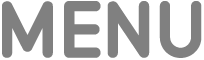 på fjärrkontrollen när du är klar.
på fjärrkontrollen när du är klar.
Öppna Hjälpmedelsgenvägar och inställningar
Med Hjälpmedelsgenvägar kan du snabbt slå på hjälpmedelsfunktioner utan att öppna appen Inställningar. När du har lagt till en hjälpmedelsgenväg kan du aktivera den i Kontrollcenter.
Öppna Kontrollcenter genom att hålla ned
 på fjärrkontrollen.
på fjärrkontrollen.Välj
 och gör sedan något av följande:
och gör sedan något av följande:Om du har aktiverat en eller flera hjälpmedelsgenvägar: Välj en genväg för att slå på eller stänga av den.
Om du vill komma åt inställningar eller lägga till en hjälpmedelsgenväg: Välj Gå till Inställningar och välj sedan en hjälpmedelsfunktion från listan som du vill lägga till som en genväg. Se Lägg till en hjälpmedelsgenväg på Apple TV 4K.
Se Hjälpmedelsfunktioner på Apple TV 4K för mer information.
Öppna föräldrakontroller
Öppna Kontrollcenter genom att hålla ned
 på fjärrkontrollen.
på fjärrkontrollen.Välj
 och gör sedan något av följande:
och gör sedan något av följande:Stäng av begränsningar: Välj Stäng av och ange lösenkoden.
Lägg till eller ändra begränsningar: Välj Inställningar, välj Begränsningar och justera sedan inställningarna.
Öppna appen Sök
Öppna Kontrollcenter genom att hålla ned
 på fjärrkontrollen.
på fjärrkontrollen.